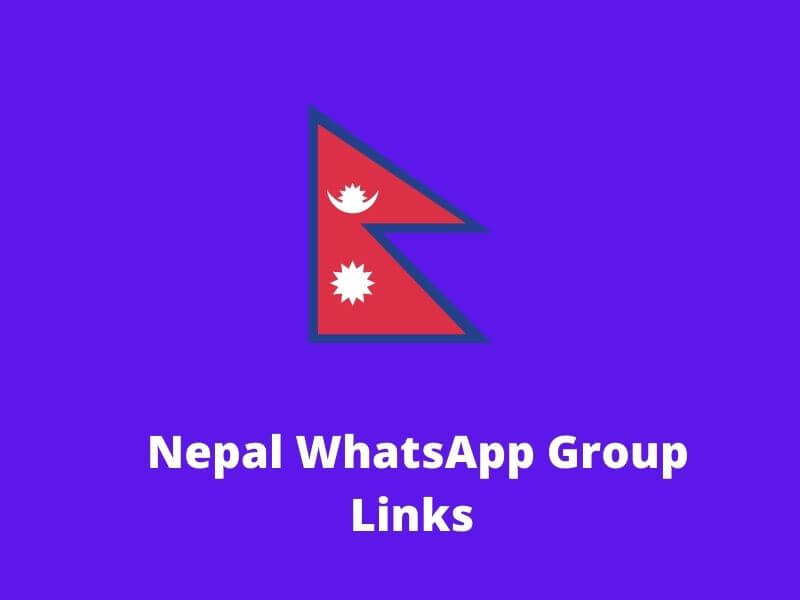منذ ولادته ، لم يتوقف WhatsApp عن تقديم ميزات جديدة تسهل استخدام الأداة للمستخدمين. على الرغم من أنها لا تزال بعيدة بعض الشيء عن منصات المراسلة الفورية الأخرى مثل Telegram ، إلا أن الخدمة ، المملوكة لشركة Facebook منذ عام 2014 ، اكتملت بشكل متزايد.
تتمثل إحدى الوظائف المضمنة في WhatsApp في إمكانية استخدام أكواد QR في نسخته العادية وفي الإصدار للشركات. إذا كنت تريد أن تعرف ماذا وكيف يمكنك استخدام هذا النوع من التعليمات البرمجية في منصة المراسلة ، فاستمر في القراءة لأننا سنقدم لك جميع التفاصيل حول هذا الموضوع.
ما هي رموز QR؟
يستخدم رمز الاستجابة السريعة أو رمز الاستجابة السريعة نظامًا مشابهًا جدًا للرموز الشريطية. يتمثل دورهم بشكل أساسي في نقل المعلومات عند مسحها ضوئيًا.
يُنسب اختراع رموز QR إلى شركة Denso Wave اليابانية. بحثت هذه الشركة عن طريقة لجعل الرموز الشريطية أكثر تنوعًا وتحتوي على مزيد من المعلومات ، بعد طلب من سلسلة سوبر ماركت محلية كبرى.
تستخدم هذه الأنواع من الرموز حاليًا على نطاق واسع في جميع أنحاء العالم ، وخاصة في آسيا. الاستخدام الأكثر شيوعًا هو ربط عنوان URL بها ، على الرغم من أن التطبيقات الشائعة مثل WhatsApp أو Instagram قد دمجت هذا النوع من الأكواد كطريقة سريعة وبسيطة لإضافة جهات اتصال.
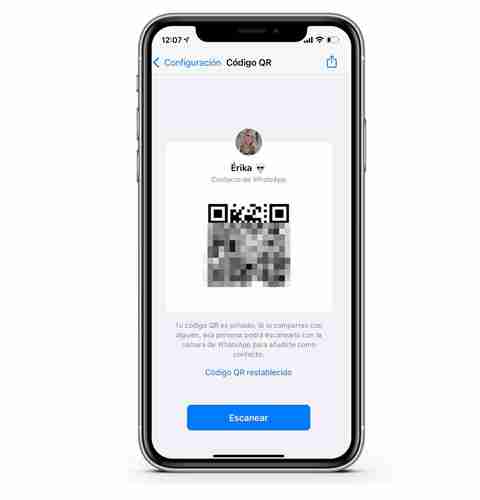
كيف ترى رمز WhatsApp QR الخاص بك
الآن بعد أن عرفنا ما هو رمز الاستجابة السريعة ، دعنا نرى ما هو الاستخدام الذي يمكننا تقديمه في WhatsApp. أول شيء سنفعله هو رؤية الكود الخاص بنا. للقيام بذلك:
- افتح تطبيق WhatsApp على هاتفك المحمول الذي يعمل بنظام Android أو iPhone.
- قم بالوصول إلى القسم الذي يحتوي على إعدادات التطبيق بالنقر فوق الزر ذي النقاط الرأسية الثلاث. يمكنك رؤية هذا الزر أعلى يمين الواجهة.
- ضمن قائمة الإعدادات ، انقر فوق زر رمز الاستجابة السريعة الذي يظهر بجوار اسم المستخدم الخاص بك.
- سترى أنه سيتم فتح شاشة تلقائيًا يمكنك من خلالها رؤية ملف برمز الاستجابة السريعة الخاص بك. بجانب ذلك ستظهر صورة ملفك الشخصي ورقم هاتفك.
- ستكون هذه البطاقة التي تحتوي على رمز الاستجابة السريعة هي البطاقة التي يجب عليك إظهارها للمستخدمين الآخرين حتى يتمكنوا من إضافتك.
كيفية إضافة شخص ما برقم QR
من أجل إضافة جهة اتصال أو إضافتها ، من الضروري لكلا المستخدمين الوصول إلى قسم رمز الاستجابة السريعة WhatsApp ضمن إعدادات التطبيق.
- بمجرد دخول هذا القسم ، انقر فوق قسم رمز المسح الضوئي .
ستفتح كاميرا هاتفك وسيتعين عليك فقط الإشارة إلى رمز الاستجابة السريعة الخاص بالشخص الآخر بحيث يكون في وسط المربع.
- بمجرد قراءة التطبيق للرمز ، سترى أن خيار ” إضافة هاتف هذا الشخص إلى جهات الاتصال الخاصة بك ” سيظهر في الجزء السفلي من الشاشة .
- اضغط عليها وستفتح بطاقة جهة الاتصال.
- اضغط على موافق لحفظ جهة الاتصال وتكون قد انتهيت
كيفية مشاركة الرمز الخاص بك بدون الهاتف
لمشاركة الكود الخاص بك دون الحاجة إلى أن تكون أمام الشخص الآخر ، لديك إمكانية مشاركة الكود. للقيام بذلك ، ارجع إلى القسم الذي يحتوي على رمز الاستجابة السريعة لملف التعريف الخاص بك.
- اضغط على الزر لمشاركة الرمز الذي ستراه في أعلى الشاشة.
- سيتم فتح مربع حوار جديد سيكون لديك من خلاله خيار الاختيار من أي تطبيق أو عبره تريد مشاركة الرمز ، بالإضافة إلى جهة الاتصال التي سترسلها إليها.
- ضع في اعتبارك أنه بهذه الطريقة ستشارك QR دون إضافة رقم الهاتف.
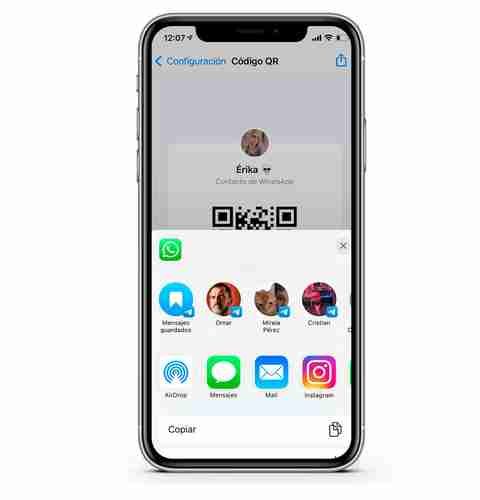
كيفية إعادة تعيين الرمز الخاص بك
متى شئت ، يمكنك تعطيل رمز الاستجابة السريعة الذي قمت بإنشائه وإنشاء رمز جديد. باستخدام هذا ، يمكنك منع الشفرة من الوصول إلى أيدي المستخدمين الذين لا تريد الإضافة إليهم.
- للقيام بذلك ، انقر فوق الزر الذي يحتوي على ثلاث نقاط رأسية موجودة على يمين شاشة الكود.
- انقر فوق خيار إعادة تعيين رمز الاستجابة السريعة.
- سيتم إتلاف الرمز وسيتم استبداله تلقائيًا برمز جديد.
- ضع في اعتبارك أن إعادة تعيين الرمز لن يجعل جهات الاتصال التي أضافتك برموز أخرى تفقد جهة الاتصال الخاصة بك ، بل تؤثر فقط على أولئك الذين لم يضيفوك من قبل.
رموز الشركات
لكن WhatsApp لم يقصر استخدام رموز QR على وظيفة إضافة جهات اتصال. كما قامت الخدمة بتضمين هذه الأداة في نسختها الخاصة بالشركات WhatsApp Business.
بفضل هذا ، تمتلك الشركات رمز الاستجابة السريعة الذي يسمح لنا عند مسحه ببدء محادثة معهم بسرعة وسهولة. كما هو الحال مع رموز QR للمستخدم العادي ، تكون رموز العمل هذه فريدة لكل رقم هاتف مرتبط.
إذا كان لديك حساب شركة على WhatsApp ، فاستمر في القراءة ، لأننا سنشرح أين يمكنك العثور على الرمز الخاص بك حتى تتمكن من مشاركته مع عملائك على بطاقات الشركة أو على موقع الويب الخاص بك أو في أي مكان تريده.
كيف ترى رمز الاستجابة السريعة الخاص بواتساب للأعمال
على هواتف Android
- بادئ ذي بدء ، افتح تطبيق WhatsApp Business على هاتف Android الخاص بك.
- انقر فوق رمز النقاط الثلاث الرأسية وانقر فوق المزيد من الخيارات
- الآن اختر خيار “إعدادات الشركة”.
- في هذا القسم ، اختر خيار الرابط المباشر .
- أخيرًا ، انقر فوق See the QR code لعرض الرمز الذي يمكنك مشاركته كما تريد.
على iPhone
إذا كان هاتفك يحتوي على نظام تشغيل iOS ، فإن الخطوات التي يجب اتباعها لرؤية QR الخاص بك تكون بسيطة مثل Android.
- للبدء ، افتح تطبيق WhatsApp Business على جهاز iPhone الخاص بك.
- في الأيقونة ذات النقاط الرأسية الثلاث ، حدد الإعدادات .
- ضمن هذا القسم ، انتقل إلى الخيار أدوات للشركة .
- في قسم الأدوات المتقدمة ، ابحث عن خيار يقول الرابط المباشر وانقر فوقه.
- أخيرًا ، ما عليك سوى النقر فوق خيار QR Code لعرض الرمز الذي يمكنك مشاركته مع عملائك